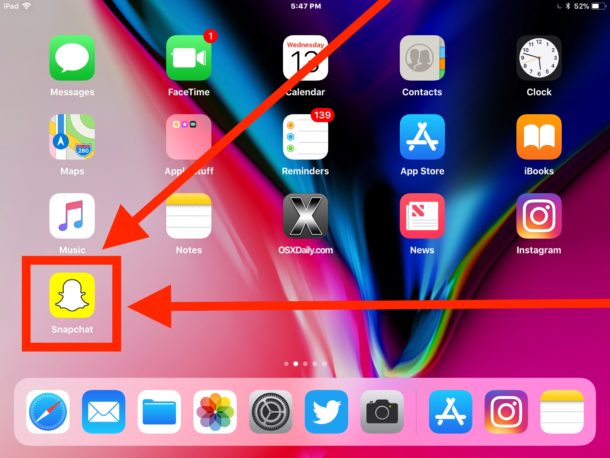
Algunas aplicaciones de iOS son sólo para iPhone, pero eso no significa que no puedas descargar aplicaciones de iPhone en un iPad y usarlas también en el iPad.
Muchos usuarios de iPad preferirían usar la versión ampliada de iPhone de una aplicación que está diseñada para un dispositivo de pantalla diferente a ninguna versión de la aplicación en absoluto. Esto se aplica a muchos juegos, aplicaciones de mensajería y aplicaciones de medios sociales como Snapchat e Instagram, donde existen versiones exclusivas para iPhone de una aplicación, pero con un poco de experiencia puedes descargar y usar la aplicación para iPhone en un iPad.
Este tutorial detalla cómo descargar e instalar aplicaciones de iPhone en un iPad utilizando el App Store en iOS.
Obviamente, necesitarás un iPad y un ID de Apple para que esto funcione. El ID de Apple es necesario para descargar cualquier aplicación del iOS App Store.
Cómo descargar e instalar aplicaciones para iPhone en el iPad
- Abre la aplicación App Store en el iPad
- Busca el nombre de la aplicación que quieres descargar, que es sólo para iPhone, la aplicación no aparecerá todavía
- Ahora pulse sobre el botón «Filtros» al lado del cuadro de búsqueda en App Store
- En los filtros de búsqueda, pulse sobre «Soportes» y seleccione «Sólo iPhone» entre las opciones de selección (el valor predeterminado es Sólo iPad)
- La aplicación buscada para el iPhone debería aparecer en el iPad App Store ahora, pulse sobre el botón de descargar, comprar o «Get» para descargar la aplicación del iPhone al iPad
- Repita con otras aplicaciones utilizando el parámetro de búsqueda «Sólo iPhone» para descargar más aplicaciones de iPhone al iPad si lo desea
- Vuelve a la pantalla de inicio del iPad para encontrar la aplicación para iPhone descargada, úsala como de costumbre
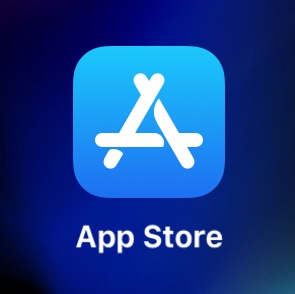
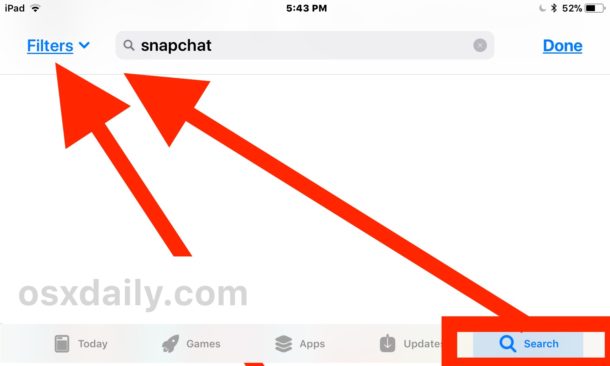
.
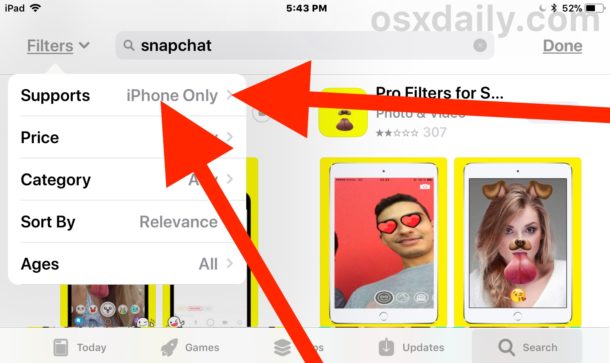
.
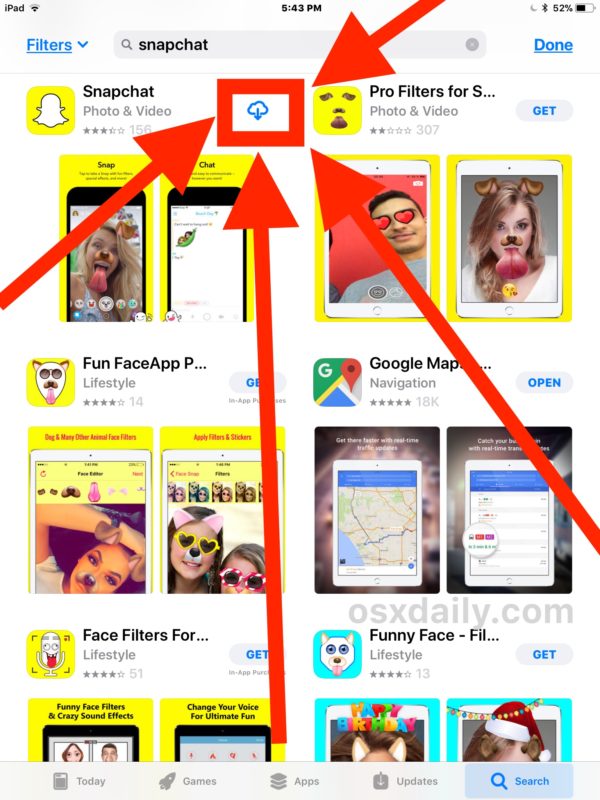
.
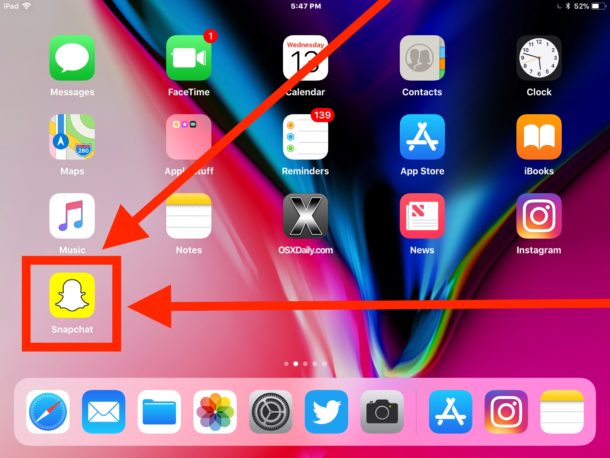
En el ejemplo de aquí descargamos la aplicación «Snapchat» sólo para iPhones en un iPad. Funciona bien en el iPad también una vez que se descarga, pero la aplicación es una versión a escala, ya que la aplicación del iPhone se estira para que quepa en la pantalla del iPad.
Recuerda volver a poner el filtro «Soportes» en «Sólo iPad» cuando termines para que las iPad apps se encuentren de nuevo por defecto.
Si sólo quieres probar esto sin guardar nada en tu iPad, recuerda que puedes detener y cancelar la descarga de una aplicación en iOS en cualquier momento borrándola mientras aún está en proceso de descarga. O simplemente puedes esperar hasta que termine de descargarse al iPad, y luego desinstalar la aplicación con el truco de eliminación rápida .
Este es un gran truco para descargar, instalar y usar aplicaciones para iPhone en un iPad, pero también es útil para situaciones en las que una versión para iPhone de una aplicación es preferible a la versión para iPad por cualquier razón. Siempre y cuando la aplicación sea distinta para iPhone (o iPad) puedes usar este truco para descargar aplicaciones de iPhone al iPad.
Ten en cuenta que cuando utilices una aplicación para iPhone en un iPad con una pantalla mucho más grande, verás que la aplicación se adapta a tu iPad. Con el escalado viene algo de pixelación y algunos artefactos en la calidad de la imagen sin embargo, así que no esperes una experiencia perfecta o un ajuste perfecto. A pesar de esa imperfección visual, la aplicación funcionará bien, ¡así que disfruta de las aplicaciones para iPhone en tu iPad!
